Come installare JetBrains GoLand su Linux
JetBrains GoLand è un ricco editor di linguaggi di programmazione Go per Windows, Mac e Linux. Supporta dozzine di plugin che possono essere utilizzati per farlo sentire più a suo agio per un’ampia varietà di sviluppatori. Ecco come farlo funzionare su Linux.
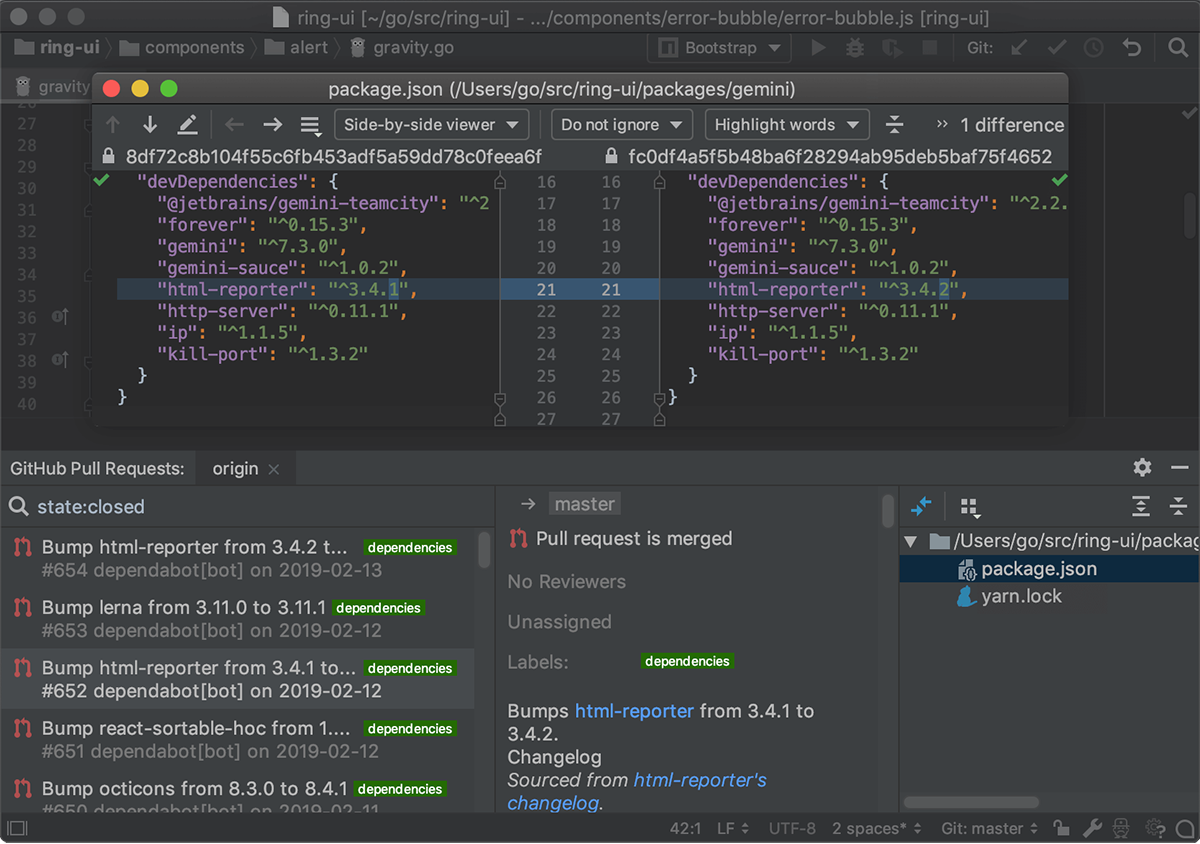
Istruzioni generiche per l’installazione di Linux
Il modo migliore per far funzionare JetBrains GoLand sul tuo PC Linux è installarlo tramite il programma di installazione Linux generico. Questo programma di installazione è indipendente dalla distribuzione e funziona su qualsiasi cosa. Per iniziare, vai alla pagina di download ufficiale di GoLand.
Una volta sulla pagina ufficiale di GoLand, vedrai “Windows”, “macOS” e “Linux”. Fare clic sulla sezione “Linux” per accedere all’area download di Linux. Quindi, fai clic sul pulsante blu “Download” per iniziare il download di GoLand.
Quando GoLand ha terminato il download sul tuo computer, dovrai aprire una finestra di terminale sul desktop Linux. Puoi aprire una finestra di terminale sul desktop premendo Ctrl + Alt + T sulla tastiera o cercando “Terminale”.
Con la finestra del terminale aperta e pronta per l’uso, esegui il comando CD e spostati nella cartella “Download”. Quindi, usa il comando tar xvf per decomprimere l’archivio GoLand Tar nella cartella.
tar xvf goland-*.tar.gz
Una volta estratto tutto, accedi alla cartella GoLand appena creata usando il comando CD . Quindi, inizializza il programma di installazione della GUI di GoLand sul tuo computer con il comando sh .
cd GoLand-*/bin/ sh goland.sh
Quando esegui il comando sh , apparirà il pop-up “JETBRAINS USER AGREEMENT”. Fai clic sulla casella che dice “Confermo di aver letto e di accettare i termini del presente Accordo per gli utenti”. Quindi, seleziona “Continua”.
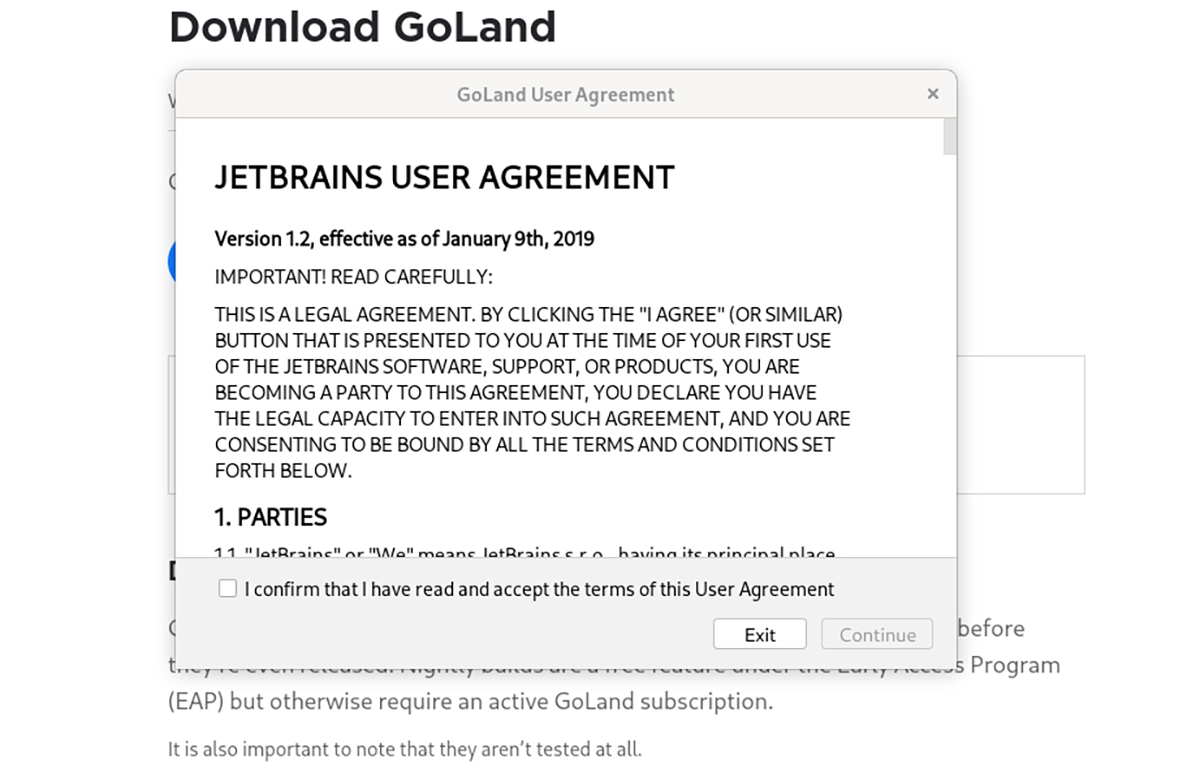
Dopo aver accettato il contratto con l’utente, vedrai un secondo pop-up. Questo pop-up è “DATA SHARING”. Se desideri consentire a JetBrains di raccogliere dati anonimi, fai clic su “Invia statistiche anonime”. In caso contrario, seleziona il pulsante “Non inviare”.
Con entrambi gli accordi concordati, GoLand ti chiederà di attivare GoLand. Se desideri provare il programma gratuitamente, seleziona la casella “Valuta gratuitamente”. Altrimenti, se possiedi una chiave, fai clic sul pulsante “Attiva GoLand” e inserisci le tue informazioni.
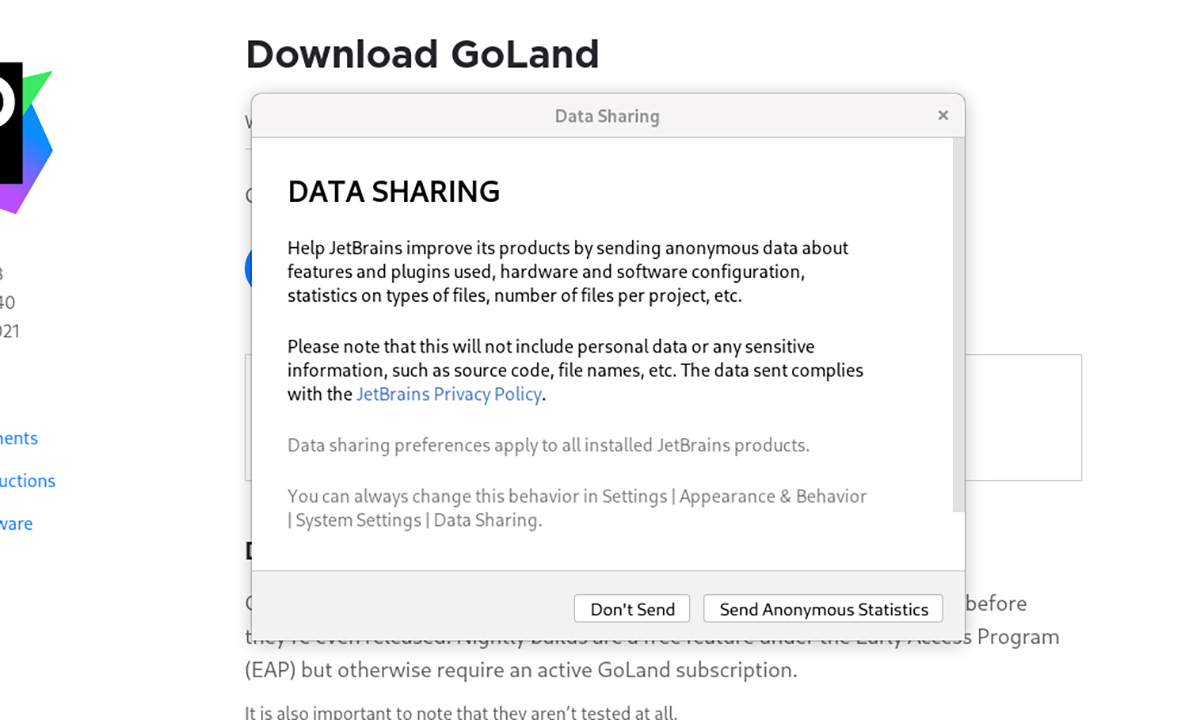
Fare clic sul pulsante “Continua” quando la chiave è impostata (o la casella di valutazione è selezionata), fare clic sul pulsante “Continua”. Quando lo fai, JetBrains GoLand aprirà la sua pagina “Benvenuto in GoLand”. Da qui, clicca su “Nuovo Progetto” per iniziare a lavorare!
Istruzioni per l’installazione di Arch Linux
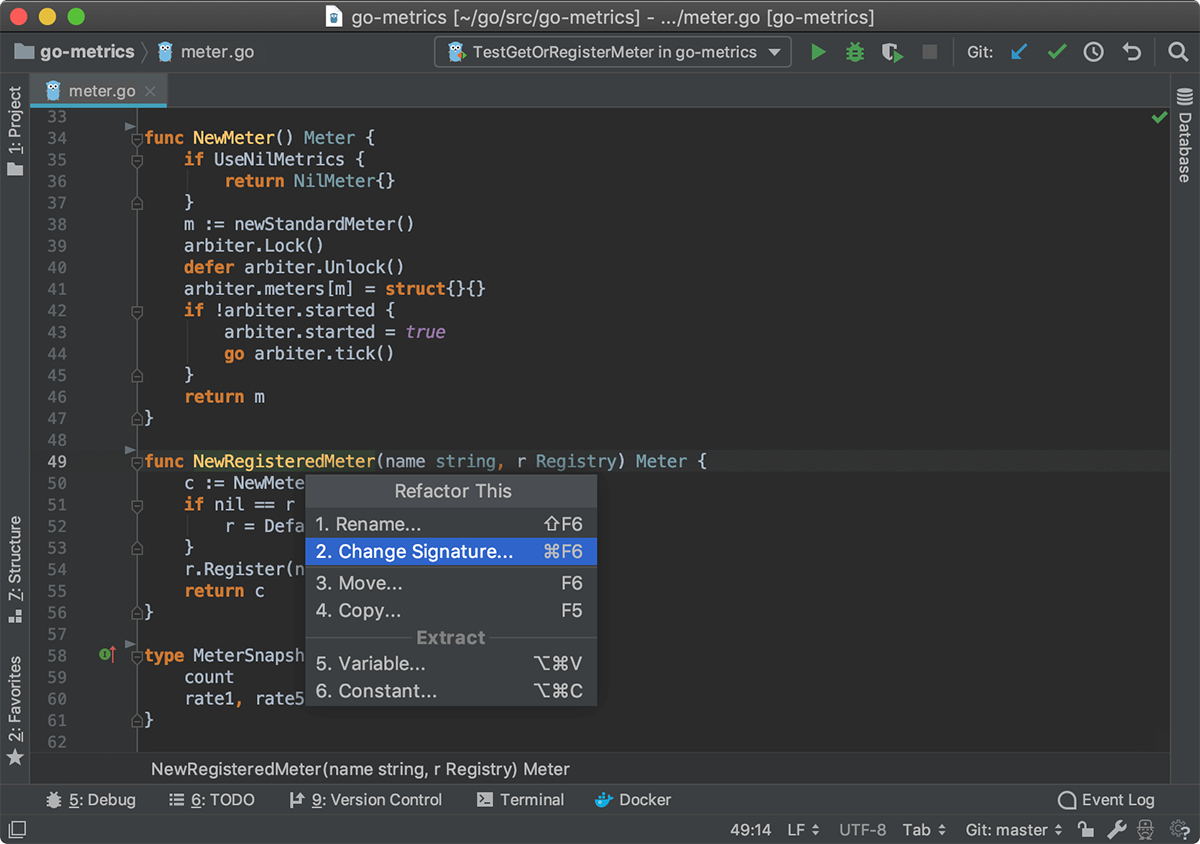
L’applicazione JetBrains GoLand è disponibile su Arch Linux AUR come pacchetto inviato dall’utente. Se desideri installare questo pacchetto sul tuo computer, devi prima configurare l’ helper Trizen AUR .
Per configurare l’helper Trizen AUR, apri una finestra di terminale sul desktop premendo Ctrl + Alt + T o cercando “Terminale” nel menu dell’app. Una volta aperto, usa i comandi seguenti per ottenere l’ultima versione di Trizen.
sudo pacman -S git base-devel git clone https://aur.archlinux.org/trizen.git cd trize/ makepkg -sri
Con l’applicazione Trizen attiva e funzionante, sarai in grado di installare l’applicazione GoLand utilizzando il comando trizen -S .
trizen -S goland
Istruzioni per l’installazione di Flatpak
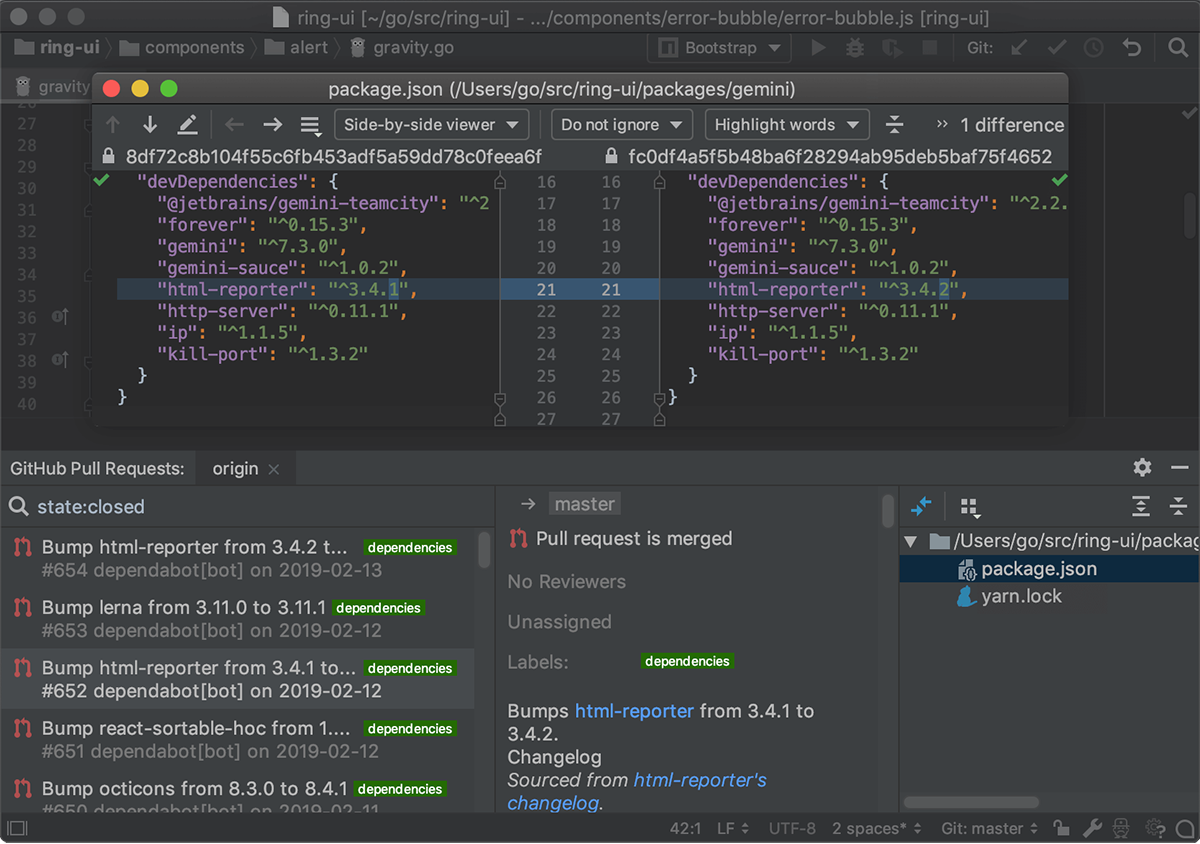
JetBrains GoLand è disponibile per tutti gli utenti Linux tramite l’app store Flathub come Flatpak. Per installarlo sul tuo sistema, devi prima installare il runtime Flatpak. Per ulteriori informazioni su come impostare il runtime, consulta la nostra guida .
Dopo aver configurato Flatpak, usa il comando flatpak remote-add in basso per aggiungere l’app store Flathub. Flathub è essenziale, poiché GoLand è su di esso e senza di esso Flatpak non lo installerà.
flatpak remote-add --if-not-exists flathub https://flathub.org/repo/flathub.flatpakrepo
Con il comando di aggiunta remota sopra run, l’app store Flathub è ora attivo sul tuo PC Linux. Ora devi installare l’applicazione GoLand Flatpak. Usando il comando di installazione flatpak , fai funzionare l’app.
flatpak installa flathub com.jetbrains.GoLand
Istruzioni per l’installazione del pacchetto Snap
Vuoi utilizzare la versione Snap Store di JetBrains GoLand sul tuo PC desktop Linux? Ecco come configurarlo. Innanzitutto, dovrai installare e configurare il runtime del pacchetto Snap sul tuo sistema.
Configurare il runtime del pacchetto Snap su Linux non è troppo complicato, ma può essere complicato se sei nuovo su Linux. Per farlo funzionare, installa il pacchetto “snapd” e abilita il servizio “snapd.socket” con Systemd.
Nota: hai bisogno di aiuto per configurare il runtime del pacchetto Snap sul tuo computer Linux? Possiamo aiutare! Segui la nostra guida approfondita su come configurare gli Snap su Linux.
Dopo aver impostato il runtime del pacchetto Snap sul tuo computer, usa il comando di installazione rapida per far funzionare l’ultima versione di JetBrains GoLand sul tuo computer Linux.
sudo snap install goland --classic
Il post Come installare JetBrains GoLand su Linux è apparso per primo su AddictiveTips .

